Quản lý, cài đặt Chromecast trên thiết bị iOS
Gần đây, Google đã phát hành thêm một phiên bản dành cho người dùng iPhone, iPad, cho phép quản lý, cài đặt thiết bị Google Chromecast ngay trên thiết bị của họ.
ảnh minh họa
Việc phát hành ứng dụng này giúp cho người dùng thiết bị iOS thuận tiện hơn trong việc sử dụng Chromecast mà không cần phải dùng đến thiết bị Android hoặc trình duyệt web của máy tính.
Google Chromecast là một thiết bị tiện dụng cho việc truyền tải nội dung đa phương tiện ở các kho lưu trữ trực tuyến đến HDTV của bạn thông qua cầu nối là máy tính, điện thoại thông minh hoặc máy tính bảng.
Ứng dụng Chromecast có dung lượng 6,2MB, tương thích với các thiết bị cài hệ điều hành iOS 5.1 hoặc mới hơn, được tối ưu hóa cho iPhone 5, bạn tải Chromecast tại chợ ứng dụng App Store, địa chỉ này . Bài viết sau sẽ hướng dẫn các bước cài đặt và quản lý thiết bị Chromecast trên iOS.
Video đang HOT
* Cắm Chromecast vào TV
Đầu tiên, bạn lấy thiết bị Chromecast ra khỏi hộp đựng rồi cắm trực tiếp vào TV thông qua cổng HDMI, cắm dây nguồn micro USB vào thiết bị và vào một cổng USB còn trống trên TV. Nếu HDTV của bạn không hỗ trợ cổng USB thì có thể khởi động Chromecast bằng cách cắm bộ cắm điện đi kèm vào nguồn điện. Tiếp theo, bạn tải ứng dụng Chromecast về iPhone hoặc iPad. Trong lúc cài đặt, bạn vào màn hình Settings để mở Wi-Fi và kết nối với tùy chọn Chromecast.
* Kết nối
Ứng dụng Chromecast sẽ tự động liệt kê danh sách thiết bị Chromecast ở gần và hiển thị trang thuật sĩ hướng dẫn thiết lập, như tùy chọn đặt tên cho thiết bị, chọn mạng Wi-Fi. Sau khi đã xác nhận kết nối, bạn có thể truyền tải (streaming) ngay nội dung từ iPhone đến Chromecast. Lưu ý, iPhone hoặc iPad phải kết nối cùng một mạng Wi-Fi với thiết bị Chromecast.
* Ứng dụng và nội dung tương thích
Một điểm hạn chế khi sử dụng ứng dụng Chromecast trên iPhone, iPad là danh sách các nội dung, ứng dụng ít hơn rất nhiều so với Android. Thiết bị chỉ hỗ trợ dịch vụ Netflix và YouTube, trong khi người dùng Android có thể truy cập vào Google Play Music và Movies. Bạn có thể xem nội dung của Netflix và YouTube bằng cách bấm vào biểu tượng Chromecast ở góc trên bên phải của ứng dụng và chọn trong màn hình tùy chọn Chromecast.
* Khôi phục cài đặt gốc
Hoàn toàn khác với ứng dụng Chromecase trên Android, Mac và Windows, ứng dụng Chromecast trên iOS không hỗ trợ tính năng khôi phục cài đặt gốc. Nên để khôi phục lại cài đặt mặc định của nhà sản xuất, bạn cần phải bấm giữ nút trên thiết bị Chromecast trong khoảng 25 giây.
Theo VNE
Google mở diễn đàn chính thức hỗ trợ người dùng Chromecast
Một diễn đàn chính thức dành cho người dùng Chromecast.
Google mới đây vừa chính thức ra mắt một diễn đàn mới dành cho những người dùng Chromecast. Theo đó, đây sẽ là nơi người dùng Chromecast có thể trình bày những khó khăn, vướng mắc trong quá trình cài đặt và sử dụng thiết bị này. Ngay ở thời điểm mở cửa, diễn đàn cũng đã có các thông tin hữu ích dành cho những ai quan tâm tới Chromecast, như các câu hỏi được nhiều người hỏi nhất, các bước cài đặt, các ứng dụng hỗ trợ Chromecast...
Được giới thiệu từ tháng Bảy năm ngoái, Chromecast là một thiết bị nhỏ gọn, chỉ lớn hơn chiếc USB một chút, và có thể cắm vào cổng HDMI của TV từ đó giúp bạn phát các ứng dụng nội dung trên internet (qua điện thoại, máy tính) lên màn hình TV. Cách đây ít lâu, Google cũng vừa giới thiệu tới các lập trình viên bộ SDK nhằm giúp các lập trình viên tích hợp tính năng hỗ trợ Chromecast cho ứng dụng của họ. Điều này hứa hẹn các nội dung hỗ trợ Chromecast sẽ ngày càng phong phú thêm, mang lại lợi ích thiết thực cho người dùng cuối.
Theo VNE
ASUS Zenbook UX301 và UX302: Siêu ultrabook làm từ kính Corning Gorilla Glass 3  Phiên bản mới ASUS Zenbook chế tác bằng kính cường lực Corning Gorilla Glass 3 đã chính thức về đến Việt Nam sau lần đầu tiên xuất hiện tại Computex 2013. Với 2 phiên bản UX301 & UX302 cùng 2 chọn lựa màu ấn tượng: xanh đậm đại dương & trắng ngọc trai, đây là chiếc ultrabook dành cho những doanh nhân, người...
Phiên bản mới ASUS Zenbook chế tác bằng kính cường lực Corning Gorilla Glass 3 đã chính thức về đến Việt Nam sau lần đầu tiên xuất hiện tại Computex 2013. Với 2 phiên bản UX301 & UX302 cùng 2 chọn lựa màu ấn tượng: xanh đậm đại dương & trắng ngọc trai, đây là chiếc ultrabook dành cho những doanh nhân, người...
 Bé trai khóc thét khi rơi thẳng từ mái nhà xuống đất: Đoạn camera khiến gia chủ run rẩy00:47
Bé trai khóc thét khi rơi thẳng từ mái nhà xuống đất: Đoạn camera khiến gia chủ run rẩy00:47 Người mẹ run rẩy, gào thét khi thấy con sốt cao, co giật vì cúm A: Lời cảnh báo sức khỏe trước tình hình dịch cúm00:59
Người mẹ run rẩy, gào thét khi thấy con sốt cao, co giật vì cúm A: Lời cảnh báo sức khỏe trước tình hình dịch cúm00:59 Clip kinh hoàng: Khoảnh khắc chiếc xe khách lật đổ trên đường vào nửa đêm khiến 29 người thương vong tại Phú Yên00:16
Clip kinh hoàng: Khoảnh khắc chiếc xe khách lật đổ trên đường vào nửa đêm khiến 29 người thương vong tại Phú Yên00:16 Lễ thành đôi của Vũ Cát Tường và bạn gái: Giới hạn hơn 100 khách, 1 chi tiết lạ chưa từng có01:27
Lễ thành đôi của Vũ Cát Tường và bạn gái: Giới hạn hơn 100 khách, 1 chi tiết lạ chưa từng có01:27 Tranh cãi giọng hát của Hoa hậu Thùy Tiên trong MV Top 1 Trending đang làm mưa làm gió Vpop05:01
Tranh cãi giọng hát của Hoa hậu Thùy Tiên trong MV Top 1 Trending đang làm mưa làm gió Vpop05:01 Ý tưởng gây sốc của Tổng thống Trump về Dải Gaza08:59
Ý tưởng gây sốc của Tổng thống Trump về Dải Gaza08:59 Phản ứng đầu tiên của ca sĩ Lynda Trang Đài trước tin bị bắt vì trộm cắp vặt04:13
Phản ứng đầu tiên của ca sĩ Lynda Trang Đài trước tin bị bắt vì trộm cắp vặt04:13 Đàm Vĩnh Hưng được tặng vàng, Nhật Kim Anh cúng Thần Tài sung túc00:55
Đàm Vĩnh Hưng được tặng vàng, Nhật Kim Anh cúng Thần Tài sung túc00:55 Dàn Anh Trai "chiến" nhau cực căng: Quang Hùng MasterD bị đánh bại05:01
Dàn Anh Trai "chiến" nhau cực căng: Quang Hùng MasterD bị đánh bại05:01 Clip: Khoảnh khắc "đứng tim" khi xe khách bất ngờ lấn làn suýt lao thẳng vào xe con ở Nam Định, chỉ còn 1 giây là gây thảm hoạ02:02
Clip: Khoảnh khắc "đứng tim" khi xe khách bất ngờ lấn làn suýt lao thẳng vào xe con ở Nam Định, chỉ còn 1 giây là gây thảm hoạ02:02 Cách Chu Thanh Huyền "quản" Quang Hải: "Em tính giờ, đúng giờ mà không có mặt ở nhà là mệt người"00:21
Cách Chu Thanh Huyền "quản" Quang Hải: "Em tính giờ, đúng giờ mà không có mặt ở nhà là mệt người"00:21Tin đang nóng
Tin mới nhất

Nâng cao và biến đổi hình ảnh của bạn bằng trình chỉnh sửa video trực tuyến CapCut

Cách đăng Facebook để có nhiều lượt thích và chia sẻ

Thêm nhiều bang của Mỹ cấm TikTok

Microsoft cấm khai thác tiền điện tử trên các dịch vụ đám mây để bảo vệ khách hàng

Facebook trấn áp hàng loạt công ty phần mềm gián điệp

Meta đối mặt cáo buộc vi phạm các quy tắc chống độc quyền với mức phạt 11,8 tỷ đô

Không cần thăm dò, Musk nên sớm từ chức CEO Twitter

Đại lý Việt nhập iPhone 14 kiểu 'bia kèm lạc'

Khai trương hệ thống vé điện tử và dịch vụ trải nghiệm thực tế ảo XR tại Quần thể Di tích Cố đô Huế

'Dở khóc dở cười' với tính năng trợ giúp người bị tai nạn ôtô của Apple

Xiaomi sa thải hàng nghìn nhân sự

Apple sẽ bắt đầu sản xuất MacBook tại Việt Nam vào giữa năm 2023
Có thể bạn quan tâm

Nhóm kỹ sư trẻ "tốt nhất thế giới" được ông Musk trọng dụng trong DOGE
Thế giới
09:14:57 09/02/2025
Địa điểm du lịch gần Hà Nội đẹp mê ly, khách thoải mái check-in dịp Tết
Du lịch
09:05:00 09/02/2025
Chưa từng học qua tiếng Anh, nam sinh đành viết 12 chữ vào bài thi đại học: Kết quả đỗ thủ khoa trường top đầu
Netizen
08:55:35 09/02/2025
Lái xe "lố" 4 giờ nhưng không thể dừng vì ùn tắc, thiếu trạm nghỉ
Tin nổi bật
08:54:04 09/02/2025
Phát hiện số vàng trị giá 1,7 tỷ đồng giấu bên trong máy xay sinh tố
Lạ vui
08:46:50 09/02/2025
Game thủ Genshin Impact lại "đau đầu" với lỗi game mới, đang yên lành thì tự dưng bị quái "thổi bay" về miền cực lạc?
Mọt game
08:37:19 09/02/2025
Bạn trai cũ hot boy của Thiều Bảo Trâm tìm cách vào showbiz Việt?
Sao việt
08:12:16 09/02/2025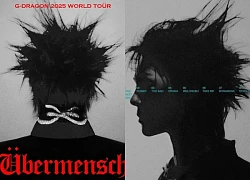
G-Dragon tung danh sách ca khúc trong album mới bermensch
Nhạc quốc tế
08:02:09 09/02/2025
Anh Trai bị tố gian lận thi cử: Sự nghiệp âm nhạc mờ nhạt, liên tục "dính phốt" chấn động
Nhạc việt
07:53:01 09/02/2025
"Nữ thần Kpop" UEE bị cắt ghép ảnh nóng bên trai lạ, cách CEO giải quyết khiến MXH dậy sóng
Sao châu á
07:36:25 09/02/2025
 Những tính năng được trông nhất ở Galaxy S5
Những tính năng được trông nhất ở Galaxy S5 Google phát triển ứng dụng tự động kết nối wifi công cộng
Google phát triển ứng dụng tự động kết nối wifi công cộng
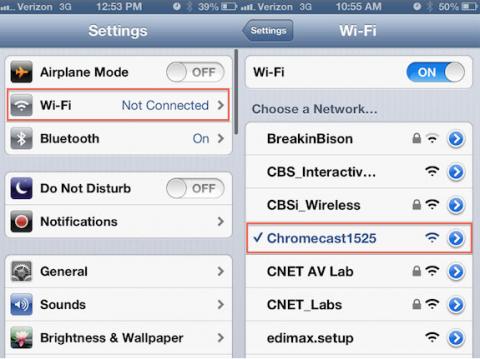
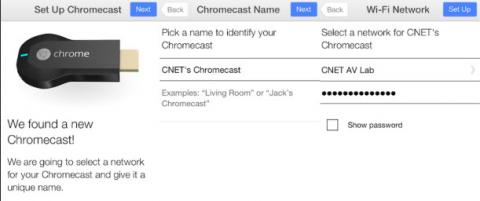
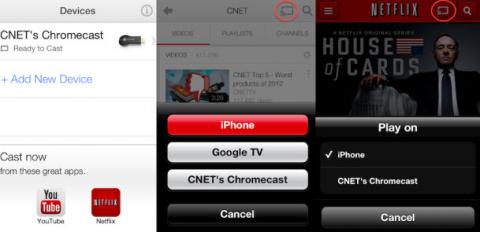
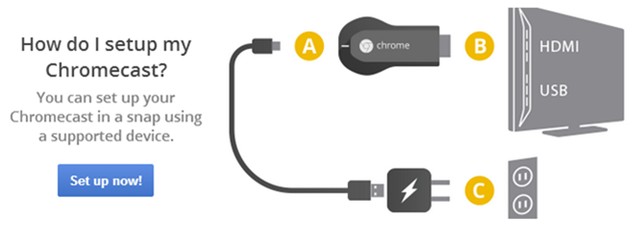
 Mua ultrabook cần quan tâm tới thời lượng pin
Mua ultrabook cần quan tâm tới thời lượng pin Bản cập nhật cho Xbox One của Microsoft làm phiền game thủ
Bản cập nhật cho Xbox One của Microsoft làm phiền game thủ 7 lý do khiến Revo MAX8 dẫn đầu công nghệ.
7 lý do khiến Revo MAX8 dẫn đầu công nghệ. Mirillis Splash - Action! Hai phần mềm xem phim và quay phim mạnh mẽ
Mirillis Splash - Action! Hai phần mềm xem phim và quay phim mạnh mẽ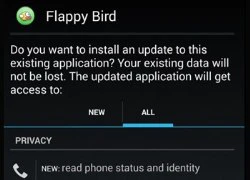 Cảnh giác ứng dụng Flappy Bird giả mạo
Cảnh giác ứng dụng Flappy Bird giả mạo ASUS chuẩn bị ra mắt ASUS Eee Box mới không trang bị quạt tản nhiệt
ASUS chuẩn bị ra mắt ASUS Eee Box mới không trang bị quạt tản nhiệt Đưa vợ đi ăn bánh tôm Hồ Tây, tôi bị họ hàng lên mặt dạy dỗ: "Vợ chú như thế là hỏng"
Đưa vợ đi ăn bánh tôm Hồ Tây, tôi bị họ hàng lên mặt dạy dỗ: "Vợ chú như thế là hỏng" Phim Hoa ngữ bị chê nhiều nhất hiện tại: Nam chính xấu đến mức "ngũ quan bay tán loạn", nữ chính diễn dở thôi rồi
Phim Hoa ngữ bị chê nhiều nhất hiện tại: Nam chính xấu đến mức "ngũ quan bay tán loạn", nữ chính diễn dở thôi rồi Chồng rút ruột tiền lì xì của con, làm một việc khiến vợ tức điên
Chồng rút ruột tiền lì xì của con, làm một việc khiến vợ tức điên
 Dân tình đòi mỹ nam này giải nghệ ngay lập tức: Diễn dở còn thích phông bạt, phim mới lỗ nặng 3.500 tỷ
Dân tình đòi mỹ nam này giải nghệ ngay lập tức: Diễn dở còn thích phông bạt, phim mới lỗ nặng 3.500 tỷ "Ma nữ đẹp nhất Thái Lan" Mai Davika bức xúc vì vướng tin đồn bỏ rơi người cha bệnh tật
"Ma nữ đẹp nhất Thái Lan" Mai Davika bức xúc vì vướng tin đồn bỏ rơi người cha bệnh tật Hỷ sự Vbiz đầu năm: Á hậu 99 bí mật tổ chức lễ dạm ngõ, dung mạo chú rể lần đầu được hé lộ!
Hỷ sự Vbiz đầu năm: Á hậu 99 bí mật tổ chức lễ dạm ngõ, dung mạo chú rể lần đầu được hé lộ! Chồng so sánh tôi với vợ cũ, bố chồng U60 đấm thùm thụp vào lồng ngực rồi đưa ra một quyết định khiến chúng tôi đứng hình
Chồng so sánh tôi với vợ cũ, bố chồng U60 đấm thùm thụp vào lồng ngực rồi đưa ra một quyết định khiến chúng tôi đứng hình Danh tính các nạn nhân tử vong trong xe khách bị lật ở Phú Yên
Danh tính các nạn nhân tử vong trong xe khách bị lật ở Phú Yên Nữ sinh mất tích bí ẩn ở TPHCM được tìm thấy tại Trung Quốc
Nữ sinh mất tích bí ẩn ở TPHCM được tìm thấy tại Trung Quốc Bức ảnh làm lộ chuyện 2 con Từ Hy Viên bị bỏ bê nghiêm trọng sau khi đột ngột mất mẹ
Bức ảnh làm lộ chuyện 2 con Từ Hy Viên bị bỏ bê nghiêm trọng sau khi đột ngột mất mẹ Thông tin mới vụ xe tải cán qua người đi xe máy 2 lần trên Quốc lộ 51 ở Đồng Nai
Thông tin mới vụ xe tải cán qua người đi xe máy 2 lần trên Quốc lộ 51 ở Đồng Nai Ca sĩ Lynda Trang Đài sau khi bị bắt vì ăn trộm: Có động thái lạ trên MXH, dàn sao hé lộ tình trạng bất ổn
Ca sĩ Lynda Trang Đài sau khi bị bắt vì ăn trộm: Có động thái lạ trên MXH, dàn sao hé lộ tình trạng bất ổn Chấn động: Bằng chứng "nút thắt" trong vụ án của Tangmo Nida lộ diện sau 3 năm, cuộc điều tra liệu có bước ngoặt?
Chấn động: Bằng chứng "nút thắt" trong vụ án của Tangmo Nida lộ diện sau 3 năm, cuộc điều tra liệu có bước ngoặt? Nóng: Tro cốt Từ Hy Viên bị phản đối đặt tại nhà, gia đình phải đưa ra quyết định an táng gây xót xa
Nóng: Tro cốt Từ Hy Viên bị phản đối đặt tại nhà, gia đình phải đưa ra quyết định an táng gây xót xa Supachok rớt giá thảm hại hậu ASEAN Cup 2024
Supachok rớt giá thảm hại hậu ASEAN Cup 2024 Đòn trừng phạt chồng cũ Từ Hy Viên và mẹ chồng cũ sau trò lố lợi dụng cái chết của minh tinh
Đòn trừng phạt chồng cũ Từ Hy Viên và mẹ chồng cũ sau trò lố lợi dụng cái chết của minh tinh Hành khách trong vụ tai nạn ở Phú Yên: Đi Đà Lạt chụp ảnh cưới thì bị nạn
Hành khách trong vụ tai nạn ở Phú Yên: Đi Đà Lạt chụp ảnh cưới thì bị nạn